Bật mí cách tăng tốc Wi-Fi nhanh chóng và hiệu quả

Nội dung
Tín hiệu Wi-Fi kém bao giờ cũng là vấn đề khiến quá trình trải nghiệm công nghệ của mọi người dùng không còn thú vị. Bạn có thể tìm hiểu nguyên nhân cũng như nắm rõ cách tăng tốc Wi-Fi thông qua bài viết này.
Các nguyên nhân làm chậm tốc độ Wi-Fi
Khoảng cách vật lý: Vì lý do kỹ thuật và an toàn rõ ràng, bộ định tuyến Wi-Fi không có cùng công suất truyền như tháp di động. Các bộ định tuyến rẻ hơn thậm chí có thể gặp khó khăn trong việc phủ sóng một căn hộ tương đối nhỏ với tín hiệu Wi-Fi mạnh - chứ chưa kể đến toàn bộ ngôi nhà. Bạn có thể xác định phạm vi tiếp cận của bộ định tuyến Wi-Fi của mình bằng ứng dụng phân tích Wi-Fi như NetSpot.
Vật cản: Tín hiệu Wi-Fi có thể bị chi phối một phần hoặc thậm chí bị chặn hoàn toàn bởi các vật cản và vật thể khác nhau, bao gồm tường, ống dẫn, đồ nội thất, thiết bị gia dụng và thậm chí cả con người. Các bộ chặn Wi-Fi này đặc biệt có tác động tiêu cực đến mạng Wi-Fi 5 GHz, vì tín hiệu tần số cao hơn gần như không xuyên qua các vật thể rắn cũng như các tín hiệu tần số thấp hơn.

Bị nhiễu sóng: Tín hiệu Wi-Fi chiếm cùng dải tần số vô tuyến của phổ điện từ như radio thực tế, điện thoại di động, lò vi sóng, bộ đàm, màn hình và nhiều thiết bị khác, tất cả đều có thể gây nhiễu tín hiệu Wi-Fi. Tất nhiên, mạng Wi-Fi cũng có thể gây nhiễu cho nhau, một vấn đề đặc biệt phổ biến ở các khu chung cư và các khu vực đông dân cư khác.
Công suất của bộ định tuyến: Giống như một số máy tính hầu như không thể xử lý duyệt web thông thường và một số có thể hiển thị các vật thể 3D phức tạp, không phải tất cả các bộ định tuyến đều mạnh mẽ như nhau. Bạn không thể mong đợi một cách hợp lý rằng một bộ định tuyến cấp thấp có thể cung cấp khả năng truy cập internet không dây đáng tin cậy cho một văn phòng bận rộn với hơn chục nhân viên và một số máy fax, máy in được kết nối Wi-Fi và camera an ninh không dây.

Kích hoạt băng thông: Đôi khi, vấn đề không phải ở cường độ tín hiệu Wi-Fii của bạn mà là ở dung lượng kết nối internet của bạn. Trò chuyện video hoặc phát trực tuyến trên nhiều thiết bị thậm chí có thể thu thập dữ liệu một mạng Wi-Fi mạnh. Để có trải nghiệm tốt nhất, điều quan trọng là phải quản lý các trình kích hoạt băng thông và ngăn chúng lấy cắp băng thông từ những người khác.
Nhà cung cấp dịch vụ internet của bạn: Bạn có thể dễ dàng lãng phí cả ngày để khắc phục sự cố hiệu suất Wi-Fi kém mà không nhận ra rằng nhà cung cấp dịch vụ internet của bạn thực sự là nguyên nhân. Để kiểm tra xem có đúng như vậy không, hãy kết nối với internet qua kết nối có dây và thực hiện kiểm tra tốc độ Internet. Tốc độ tải xuống và tải lên đo được phải tương ứng với tốc độ do ISP của bạn quảng cáo. Nếu họ không làm như vậy, thì đừng ngần ngại khiếu nại.
Các tính năng nâng cao hiệu suất: Các bộ định tuyến hiện đại hỗ trợ tất cả các loại tính năng nâng cao hiệu suất tuyệt vời, bao gồm Chất lượng dịch vụ, MIMO nhiều người dùng (MU-MIMO), định dạng chùm tia và các tính năng khác. Tuy nhiên, các tính năng này có thể cần được bật theo cách thủ công để hoạt động và các bộ định tuyến cũ hơn thường không hỗ trợ chúng.
Bây giờ bạn đã hiểu 5 yếu tố hàng đầu ảnh hưởng đến hiệu suất Wi-Fi, đã đến lúc xem xét kỹ hơn một số điều bạn có thể làm để cải thiện nó.
10 cách tăng tốc Wi-Fi đơn giản
Dưới đây là một số cách thức tăng tốc Wi-Fi mà bạn không nên bỏ lỡ.
1. Chọn nơi đặt bộ định tuyến phù hợp
Không phải tất cả các nơi đều phù hợp như nhau cho bộ định tuyến của bạn. Để bắt đầu, bạn nên tránh đặt bộ định tuyến của mình gần các vật dụng và thiết bị kim loại phát ra sóng điện từ. Kim loại là yếu tố gây nhiễu hàng đầu của tín hiệu WiFi và sự hiện diện của nó gần bộ định tuyến Wi-Fi có thể dễ dàng tạo ra một vùng chết lớn.
Các vật liệu khác, bao gồm thủy tinh, gỗ, nhựa, xốp và bìa cứng, cũng có thể làm gián đoạn tín hiệu Wi-Fi nhưng ảnh hưởng của chúng đến cường độ tín hiệu Wi-Fii có xu hướng ít nghiêm trọng hơn. Hãy nhớ rằng nhiều tòa nhà sử dụng đinh tán kim loại (thay vì gỗ 2x4) để gắn ván dăm và đặt bộ định tuyến của bạn gần chúng sẽ là một ý tưởng tồi. Nếu không chắc chắn, hãy sử dụng công cụ tìm đinh tán cầm tay hoặc ít nhất là một ứng dụng tìm đinh tán trên điện thoại thông minh của bạn.
.jpg)
Nói một cách chính xác, tất cả các thiết bị gia dụng đều phát ra sóng điện từ ở một mức độ nào đó, ngay cả bóng đèn huỳnh quang, cầu dao và dao cạo điện. Những nơi phát ra sóng điện từ lớn nhất thường được tìm thấy trong nhà bếp, bao gồm bếp nấu, lò vi sóng và máy rửa bát.
Các thiết bị có vấn đề khác là máy giặt, máy sấy quần áo, TV, điện thoại không dây và máy sưởi bức xạ. Nếu bạn có bất kỳ thiết bị nào trong số này ở nhà, hãy đặt bộ định tuyến Wi-Fi càng xa chúng càng tốt để tăng tốc Wi-Fi.
Tốt nhất, bạn cũng muốn giữ khoảng cách an toàn với dây điện. Để phủ sóng một khu vực có tín hiệu Wi-Fi đồng đều, bạn nên đặt bộ định tuyến Wi-Fi của mình gần trung tâm. Bạn có thể tăng một chút tín hiệu không dây của mình bằng cách nâng bộ định tuyến lên trên mặt sàn.
Tín hiệu Wi-Fi phát ra theo mọi hướng, không chỉ theo chiều ngang. Khi bộ định tuyến của bạn ở trên sàn, khả năng phát ra tín hiệu mạnh của bộ định tuyến bị hạn chế nghiêm trọng. Vì lý do tương tự, những người sống trong những ngôi nhà nhiều cửa hàng nên luôn đặt bộ định tuyến Wi-Fi gần trần nhà ở tầng một. Bằng cách này, ngay cả tầng hai cũng sẽ nhận được vùng phủ sóng nhất quán.
2. Cập nhật bộ định tuyến
Nếu theo dõi tin tức, bạn đã nghe nói về số lượng ngày càng tăng của các cuộc tấn công bằng phần mềm độc hại quy mô lớn đang gây thiệt hại cho các doanh nghiệp và cá nhân hàng tỷ đồng mỗi năm. Nhiều cuộc tấn công trong số này sẽ không thể xảy ra nếu tất cả các bộ định tuyến đều được cập nhật. Một khi phần mềm độc hại lây nhiễm vào bộ định tuyến, nó có thể đánh cắp băng thông và tự lây lan qua mạng cho các thiết bị khác.
Nhưng ngay cả khi không có phần mềm độc hại nguy hiểm, các bộ định tuyến có chương trình cơ sở cũ hoạt động kém hơn bộ định tuyến được cập nhật đúng cách.
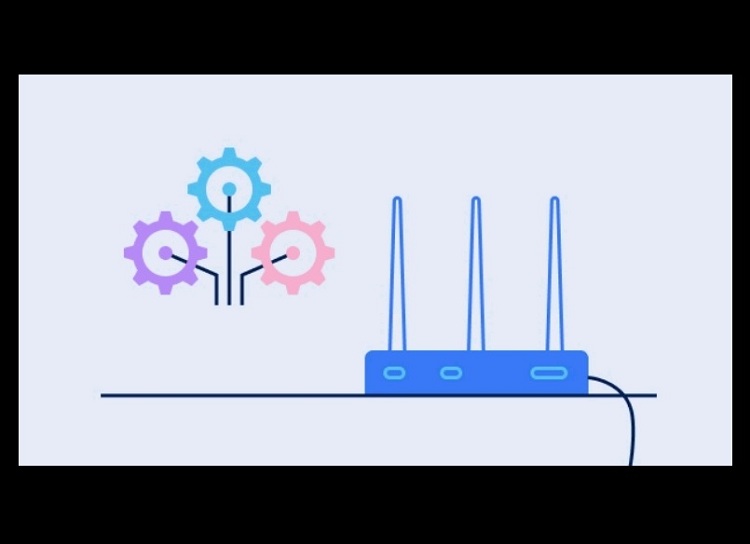
Để kiểm tra xem bộ định tuyến của bạn có đang chạy chương trình cơ sở mới nhất hiện có hay không:
Khởi chạy trình duyệt web trên máy tính hoặc thiết bị di động của bạn và kết nối với mạng của bộ định tuyến.
Nhập địa chỉ IP của bộ định tuyến vào trình duyệt web.
Nếu bạn không biết địa chỉ IP là gì, hãy kiểm tra xem có nhãn dán thông tin ở đâu đó trên bộ định tuyến hay không.
Đăng nhập bằng tên người dùng và mật khẩu quản trị viên.
Một lần nữa, nếu bạn không biết mật khẩu quản trị viên phù hợp là gì, hãy xem nhãn dán thông tin ở phía dưới hoặc phía sau bộ định tuyến của bạn.
Chọn một tùy chọn được gọi là Cập nhật chương trình cơ sở hoặc Cập nhật bộ định tuyến.
Vì có nhiều bộ định tuyến khác nhau, bạn có thể cần phải thực hiện một số công việc đào bới và thám tử để tìm ra lựa chọn phù hợp.
Chờ cho đến khi bộ định tuyến của bạn tìm thấy và cài đặt chương trình cơ sở mới nhất.
Không bao giờ làm gián đoạn cập nhật. Nếu mất nhiều thời gian và bộ định tuyến của bạn dường như không phản hồi, hãy đợi thêm vài phút trước khi bạn ngắt kết nối bộ định tuyến khỏi nguồn và bật lại.
3. Nhận một ăng-ten mạnh hơn
Để tăng tín hiệu Wi-Fi, bạn cần mua một ăng-ten có độ lợi lớn hơn ăng-ten hiện tại. Độ lợi của hệ thống ăng-ten so với bộ bức xạ đẳng hướng ở tần số vô tuyến được biểu thị bằng dBi, hoặc decibel liên quan đến đẳng hướng. Hầu hết các bộ định tuyến gia đình đều có ăng-ten nhỏ, có độ lợi có xu hướng nằm trong khoảng 4–5 dBi. Việc thay thế ăng-ten như vậy bằng ăng-ten 9 dBi sẽ cung cấp khả năng tăng tín hiệu tuyệt vời.
.jpg)
4. Đặt mật khẩu có tính bảo mật cao
Một Wi-Fi được mã hóa, bảo vệ bằng mật khẩu là điều bắt buộc trong thời đại ngày nay. Với việc ngày càng nhiều người dựa vào WiFWi-Fii hơn bao giờ hết, nhu cầu về các mạng Wi-Fi mở, tốc độ nhanh là có thật. Đừng nghĩ rằng hàng xóm của bạn sẽ không sử dụng mạng WiFi của bạn chỉ vì họ có mạng của họ - họ sẽ làm như vậy.
.jpg)
Bạn nên mã hóa Wi-Fi của mình và bảo vệ nó bằng mật khẩu mạnh mà bạn không thể dễ dàng đoán được. Mật khẩu mạnh phải:
Bao gồm sự kết hợp của chữ hoa và chữ thường, ký hiệu và số.
Không sử dụng các mật khẩu phổ biến, chẳng hạn như 123456, qwerty... Bạn có thể tìm thấy danh sách các mật khẩu phổ biến nhất tại đây.
Đảm bảo mật khẩu dài ít nhất 8 ký tự. Mật khẩu ngắn có thể dễ dàng đoán được với tính bạo lực.
Không bao gồm bất kỳ thông tin cá nhân nào trong mật khẩu, chẳng hạn như tên của bạn, tên của thú cưng hoặc số điện thoại của bạn.
Sử dụng một mật khẩu duy nhất và không viết nó trên một tờ giấy. Nếu bạn không thể nhớ nó, hãy sử dụng trình quản lý mật khẩu.
Nếu bạn có nhiều khách, hãy tạo một mạng khách riêng biệt và giới hạn đáng kể phạm vi của nó hoặc bảo vệ nó bằng một mật khẩu khác và thay đổi mật khẩu thường xuyên.
5. Mua bộ lặp/bộ tăng cường/bộ mở rộng Wi-Fi
Mặc dù chúng được gọi bằng nhiều tên, nhưng bộ tăng tốc, bộ lặp và bộ mở rộng Wi-Fi về cơ bản là giống nhau.
Bộ lặp Wi-Fi là thiết bị tương đối đơn giản lấy tín hiệu hiện có từ bộ định tuyến Wi-Fi của bạn và phát lại nó dưới dạng mạng mới. Mạng mới này chỉ là một phần mở rộng của mạng chính của bạn và tất cả dữ liệu đi qua mạng này cũng đi qua mạng chính.
Bộ mở rộng và bộ tăng sóng WiFi rất giống nhau, nhưng chúng cũng khuếch đại tín hiệu hiện có trước khi phát sóng lại để tạo mạng thứ hai. Vì các bộ kích sóng Wi-Fi thường có phạm vi lớn hơn các bộ lặp Wi-Fi, chúng có ý nghĩa trong các trường hợp tín hiệu ban đầu rất yếu.
.jpg)
Một bộ lặp hoặc bộ tăng cường tốt có giá dưới 100 đô la và nó có thể được cài đặt trong vài phút bởi bất kỳ ai vì quá trình cài đặt thường chỉ bao gồm việc nhấn nút WPS. Bạn có thể tìm thấy danh sách 5 thiết bị tăng Wi-Fi hàng đầu ở cuối bài viết này.
Để đạt được hiệu suất tốt nhất khi sử dụng bộ lặp lại hoặc bộ tăng cường Wi-Fi, bạn nên sử dụng ứng dụng bộ tăng cường Wi-Fi để phân tích vùng phủ sóng Wi-Fi hiện có và xác định cách tối ưu để mở rộng mạng Wi-Fi hiện có.
6. Chuyển sang một kênh Wi-Fi khác
Cũng giống như các làn đường trên đường cao tốc, có nhiều kênh Wi-Fi mà bộ định tuyến Wi-Fi có thể phát trên đó. Mặc dù hầu hết các quốc gia có sáu kênh không chồng chéo (1, 6, 11 và 14), nhiều người dùng vẫn đặt bộ định tuyến của họ ở kênh mặc định, thường là Kênh 1 hoặc Kênh 6.
Điều này dẫn đến tắc nghẽn lưu lượng truy cập WiFi vì quá nhiều gói đang cố gắng truyền trên cùng một đường truyền. Giải pháp rất đơn giản: tìm ra kênh nào bị chiếm dụng ít nhất và chuyển sang kênh đó. Điều này có thể được thực hiện với sự trợ giúp của NetSpot, một công cụ phân tích và giám sát Wi-Fi chuyên nghiệp và dễ sử dụng.
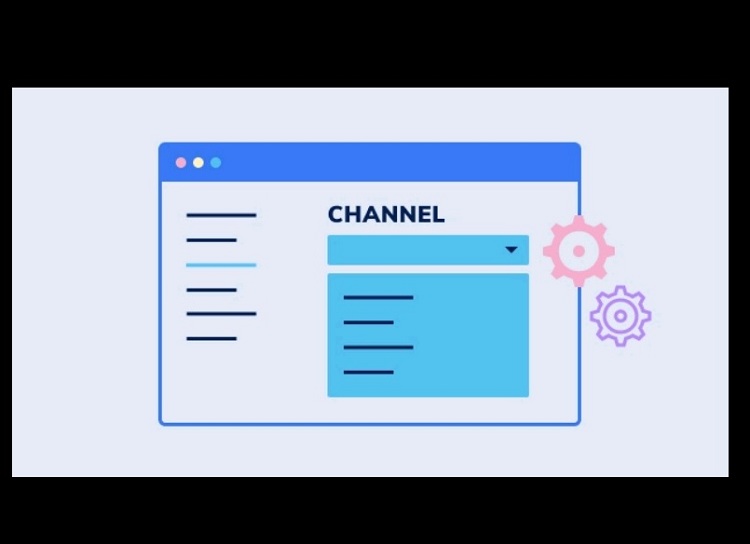
Với một kênh mới được chọn, bạn cần yêu cầu bộ định tuyến Wi-Fi của mình sử dụng kênh đó:
Đăng nhập vào bộ định tuyến của bạn với tư cách quản trị viên.
Đi tới Cài đặt và tìm Cài đặt không dây.
Bạn sẽ thấy một tùy chọn có tên là Kênh. Rất có thể nó sẽ được đặt thành Tự động.
Chọn kênh mong muốn.
Lưu cài đặt mới và đợi bộ định tuyến của bạn khởi động lại.
Bây giờ, bạn có thể xác minh rằng bộ định tuyến của mình đang phát trên kênh mới bằng cách sử dụng bộ phân tích mạng Wi-Fi như NetSpot.
7. Kiểm soát ứng dụng và băng thông
Chỉ cần một ứng dụng tiêu hao băng thông hoặc một ứng dụng khách để làm cho tốc độ tải xuống và tải lên đạt mức thu thập thông tin đối với những người khác trên cùng một mạng Wi-Fi. May mắn thay, các bộ định tuyến hiện đại hỗ trợ các dịch vụ như QoS (Chất lượng dịch vụ), cho phép người dùng ưu tiên các ứng dụng nhất định hơn những ứng dụng khác. Với QoS, phiên chơi trò chơi trực tuyến của bạn sẽ không bao giờ bị gián đoạn nữa bởi một người đang xem video 1440p trên YouTube hoặc tải xuống bản phân phối Linux khổng lồ từ internet.
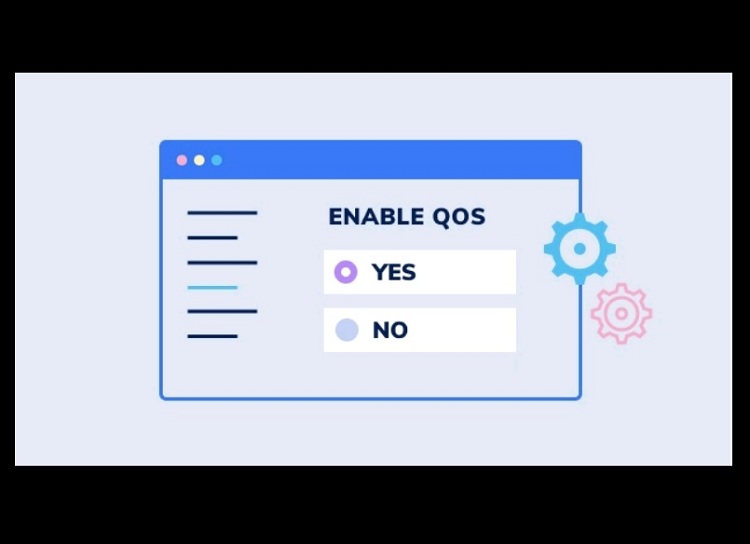
8. Sử dụng các công nghệ Wi-Fi mới nhất
Công nghệ không dây mới nhất, IEEE 802.11ac, cung cấp tốc độ tải xuống và tải lên vượt trội cũng như cải thiện phạm vi so với các công nghệ Wi-Fi cũ hơn, chẳng hạn như IEEE 802.11b, g và các công nghệ khác. Để tận dụng các công nghệ Wi-Fi mới nhất để tăng cường Wi-Fi tại nhà, bạn cần đảm bảo rằng cả bộ định tuyến tại nhà và các thiết bị hỗ trợ Wi-Fi của bạn, chẳng hạn như điện thoại thông minh và máy tính xách tay, đều hỗ trợ chúng.
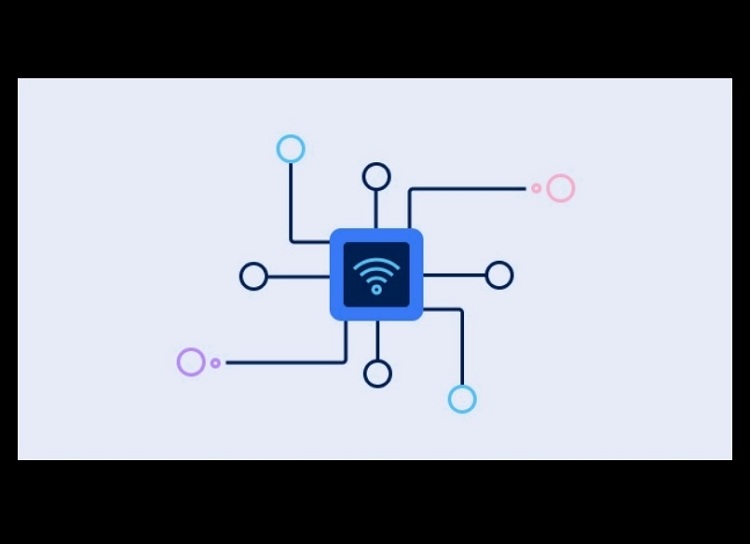
Khi chọn bộ định tuyến Wi-Fi mới có hỗ trợ IEEE 802.11ac, đừng chọn kiểu máy hợp túi tiền nhất mà bạn có thể tìm thấy. Trừ khi ngân sách của bạn quá eo hẹp, bạn luôn nên chi thêm tiền để mua bộ định tuyến có phạm vi hoạt động xuất sắc và các tính năng hiện đại như MU-MIMO, Chất lượng dịch vụ, mạng khách, cổng gigabit Ethernet và ăng-ten bên ngoài có thể thay thế.
Một bộ định tuyến tốt sẽ có thể phục vụ bạn tốt trong ít nhất 5 năm, khoảng thời gian thường mất khoảng thời gian để một công nghệ WiFi mới lớn trở thành xu hướng phổ biến. Ở gần cuối bài viết này, chúng tôi đề xuất năm bộ định tuyến WiFi tốt nhất từ các nhà sản xuất hàng đầu, vì vậy tất cả những gì bạn cần làm là chọn một bộ định tuyến phù hợp với túi tiền của mình.
9. Chuyển sang 5 GHz
Tần số không dây 5 GHz cung cấp tốc độ dữ liệu nhanh hơn ở khoảng cách ngắn hơn và thường ít bận hơn nhiều so với tần số không dây 2,4 GHz. Nếu bộ định tuyến của bạn hỗ trợ nó, hãy cân nhắc chuyển sang nó để tăng tốc độ ngay lập tức trong phạm vi ngắn.
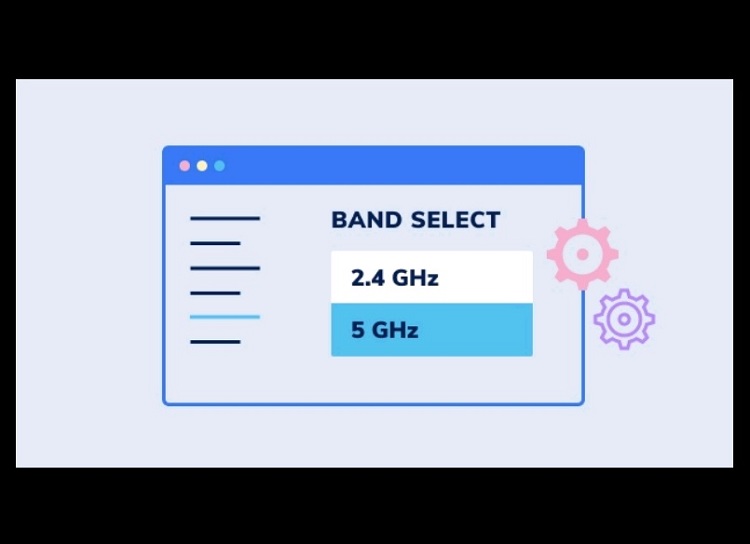
Cách tăng cường WiFi của bạn bằng cách chuyển bộ định tuyến của bạn sang 5 GHz:
Đăng nhập vào bộ định tuyến của bạn với tư cách quản trị viên.
Đi tới Cài đặt và mở tab Cài đặt không dây.
Thay đổi băng tần 802.11 từ 2,4 GHz thành 5 GHz.
Bấm vào áp dụng.
Khởi động lại bộ định tuyến của bạn để áp dụng các cài đặt mới.
Một nhược điểm của tần số không dây 5 GHz là nó không xâm nhập vào các vật thể rắn cũng như tần số không dây 2,4 GHz. Đây có thể là sự cố trong các tòa nhà văn phòng và khu dân cư, vì vậy bạn nên luôn sử dụng 5 GHz kết hợp với 2,4 GHz. Bằng cách đó, bạn có thể tận dụng tối đa cả hai thế giới.
10. Khởi động lại
Một lời khuyên đã được chia sẻ từ lâu là nếu Wi-Fi không hoạt động, hãy thử bật và tắt nó trên thiết bị của bạn, cũng áp dụng cho bộ định tuyến Wi-Fi. Một lần khởi động lại đơn giản thường đủ để cải thiện đáng kể tốc độ Wi-Fi của bạn. Khởi động lại sẽ xóa bộ nhớ của bộ định tuyến và cho phép cập nhật Tải về.
Để khởi động lại bộ định tuyến của bạn, hãy nhấn vào nút khởi động lại ở phía sau (bạn có thể cần một vật nhọn như bút để tiếp cận nó vì nhiều nhà sản xuất bộ định tuyến sử dụng nút khởi động lại chìm) hoặc chỉ cần ngắt kết nối bộ định tuyến khỏi nguồn và bật lại.
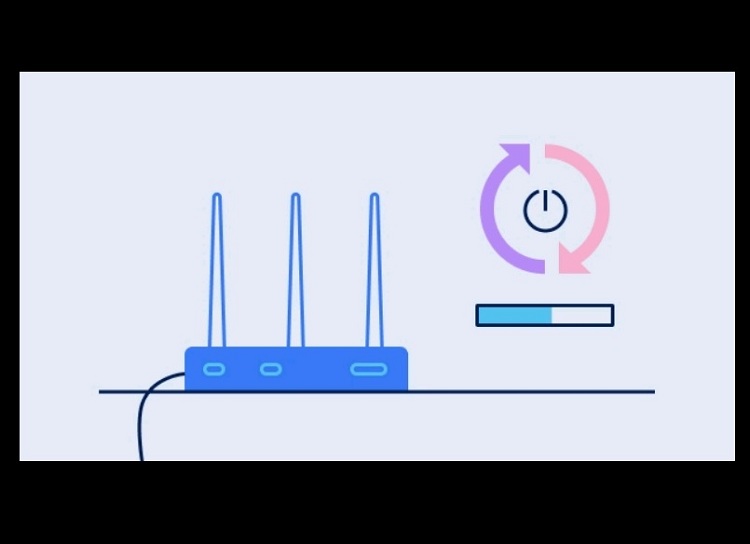
Nếu bộ định tuyến của bạn thực sự bắt đầu cài đặt bản cập nhật trong quá trình khởi động lại, hãy kiên nhẫn và đừng làm gián đoạn quá trình cập nhật bằng cách tắt bộ định tuyến của bạn. Tùy thuộc vào hiệu suất của bộ định tuyến, quá trình cập nhật có thể mất hơn 10 phút.
Trong trường hợp đã tăng tốc Wi-Fi thành công nhưng máy tính hay "dế yêu" đang gặp trục trặc về phần cứng, khiến quá trình trải nghiệm công nghệ của bạn bị dang dở, hãy mang thiết bị đến nơi sửa chữa uy tín. Bệnh Viện Điện Thoại, Laptop 24h là một trong những địa chỉ đáng tin cậy mà bạn có thể lựa chọn. Bởi nơi đây sở hữu kỹ thuật viên có hơn 17 năm kinh nghiệm và không ngừng đầu tư hệ thống máy móc tân tiến. Khi liên hệ trước qua 1900.0213, mọi vấn đề của bạn đều được bộ phận tư vấn tiếp nhận nhanh chóng.
Bài liên quan
Saturday, 20/12/2025
Wednesday, 17/12/2025
Tuesday, 16/12/2025
11 cách bảo quản pin điện thoại bao gồm: 1. Duy trì mức pin lý tưởng từ 20% – 80% 2. Tránh sạc pin qua đêm hoặc sạc...
Tuesday, 16/12/2025
Rơi điện thoại xuống đất có sao không? Tùy độ cao mà máy có thể chỉ trầy xước hoặc hỏng màn hình, pin... Xem ngay cách...











 Sửa Điện Thoại
Sửa Điện Thoại

















Hỗ trợ hỏi đáp 24/7 ( 0 bình luận )
Xem thêm
Thu gọn